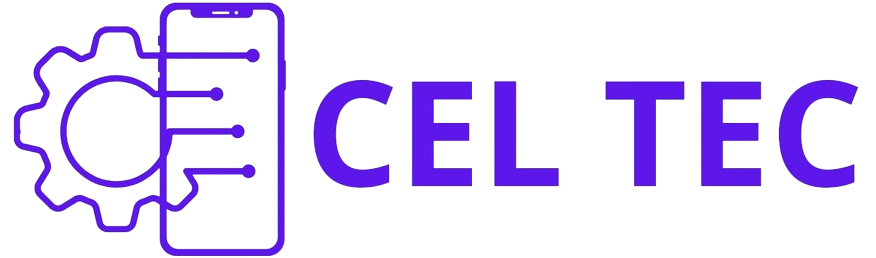Como Consertar Problemas na Tela de um Notebook: Guia Completo
Como Consertar Problemas na Tela de um Notebook: Guia Completo
A tela de um notebook é uma das partes mais críticas do dispositivo, fornecendo a interface visual para todas as operações. Problemas na tela podem variar desde pixels mortos até falhas completas de exibição, causando inconvenientes significativos ao usuário. Este artigo oferece um guia detalhado sobre como diagnosticar e consertar problemas na tela de um notebook, utilizando técnicas de SEO para garantir que você encontre todas as informações necessárias de forma clara e organizada.
Introdução

Os problemas na tela de um notebook podem ser causados por uma variedade de fatores, incluindo danos físicos, falhas de componentes, problemas de software e até mesmo problemas de conectividade. Identificar a causa exata do problema é crucial para encontrar a solução adequada. Neste guia, exploraremos os problemas mais comuns na tela de notebooks e forneceremos etapas detalhadas para diagnosticá-los e repará-los.
Sintomas de Problemas na Tela do Notebook

Antes de iniciar qualquer conserto, é essencial identificar os sintomas que indicam problemas na tela. Alguns dos sintomas mais comuns incluem:
- Tela preta: A tela não exibe nenhuma imagem, mesmo com o notebook ligado.
- Linhas ou artefatos na tela: Aparecimento de linhas, artefatos ou distorções na imagem exibida.
- Pixels mortos ou travados: Pontos na tela que permanecem permanentemente pretos ou de uma cor específica.
- Brilho ou cores inconsistentes: Diferenças notáveis no brilho ou nas cores em diferentes partes da tela.
- Tela piscando ou tremendo: A imagem na tela pisca ou treme, tornando difícil a visualização.
Diagnóstico de Problemas na Tela
Para diagnosticar problemas na tela, siga estas etapas:
1. Verifique a Conexão com a Fonte de Energia
Certifique-se de que o notebook está recebendo energia suficiente. Verifique o adaptador de energia, cabo de alimentação e a bateria. Se possível, tente usar outro adaptador de energia para descartar problemas no carregador.
2. Conecte a um Monitor Externo
Conecte o notebook a um monitor externo para verificar se o problema está na tela do notebook ou em outro componente. Se o monitor externo funcionar corretamente, é provável que o problema esteja na tela do notebook.
3. Verifique os Drivers de Vídeo
Problemas de exibição podem ser causados por drivers de vídeo desatualizados ou corrompidos. Acesse o “Gerenciador de Dispositivos” no Windows ou as “Preferências do Sistema” no Mac para verificar se os drivers de vídeo estão atualizados. Se necessário, baixe e instale os drivers mais recentes a partir do site do fabricante.
4. Ajuste as Configurações de Vídeo
Verifique as configurações de vídeo do sistema operacional para garantir que a resolução e a taxa de atualização estão configuradas corretamente. Configurações incorretas podem causar problemas de exibição.
5. Realize um Teste de Diagnóstico
Muitos fabricantes de notebooks fornecem ferramentas de diagnóstico que podem ser usadas para testar a integridade da tela. Utilize essas ferramentas para identificar quaisquer problemas de hardware.
Ferramentas Necessárias
Consertar a tela de um notebook requer algumas ferramentas especializadas. Aqui estão algumas das ferramentas essenciais:
- Chave de fenda de precisão: Para abrir a tampa traseira do notebook.
- Multímetro: Para medir a continuidade e a voltagem dos circuitos.
- Lupa: Para inspeção detalhada dos componentes.
- Estação de solda: Para remover e substituir componentes na placa-mãe.
- Álcool isopropílico: Para limpeza.
- Pano de microfibra: Para limpar a tela e remover sujeira e poeira.
- Latinha de ar comprimido: Para remover poeira dos componentes internos.
Passos para Consertar Problemas na Tela
1. Desligue e Desconecte o Notebook
Antes de começar, certifique-se de que o notebook está completamente desligado e desconectado da tomada. Remova a bateria, se possível, para evitar qualquer risco de choque elétrico.
2. Abra a Tampa Traseira
Use uma chave de fenda de precisão para remover os parafusos da tampa traseira do notebook. Cuidadosamente, remova a tampa para acessar os componentes internos.
3. Verifique a Conexão do Cabo da Tela
A tela do notebook está conectada à placa-mãe através de um cabo de vídeo. Verifique se o cabo está bem conectado e se não há sinais de danos. Se necessário, desconecte e reconecte o cabo para garantir uma boa conexão.
4. Inspecione a Tela
Realize uma inspeção visual detalhada da tela, procurando por sinais de danos físicos, como rachaduras, pixels mortos ou manchas. Use uma lupa para uma inspeção mais detalhada.
5. Limpe a Tela e os Componentes Internos
Use um pano de microfibra e álcool isopropílico para limpar a tela e remover sujeira e poeira. Utilize uma latinha de ar comprimido para remover poeira dos componentes internos e do cabo de vídeo.
6. Teste o Inversor de Tela
Em notebooks com telas LCD, o inversor é responsável por fornecer energia à retroiluminação. Use um multímetro para testar o inversor e garantir que ele está funcionando corretamente. Se o inversor estiver danificado, ele precisará ser substituído.
7. Substitua a Tela
Se a tela estiver visivelmente danificada ou se os problemas persistirem após as etapas de diagnóstico, pode ser necessário substituir a tela. Procure uma tela de reposição compatível com o modelo do seu notebook e siga as instruções do fabricante para a substituição.
8. Monte o Notebook Novamente
Após realizar os reparos necessários, monte o notebook novamente. Recoloque todos os parafusos, conectores, bateria e outros componentes. Certifique-se de que tudo está firmemente encaixado e fixado.
9. Teste o Dispositivo
Ligue o notebook e teste todas as funcionalidades para garantir que a tela está funcionando corretamente. Verifique o brilho, as cores e a estabilidade da imagem.
Dicas Adicionais

- Trabalhe em um ambiente limpo e bem iluminado: Isso ajuda a evitar a perda de parafusos e outras peças pequenas.
- Utilize uma pulseira antiestática: Luvas antiestáticas ajudam a prevenir danos aos componentes eletrônicos sensíveis.
- Siga tutoriais específicos: Se possível, procure tutoriais específicos para o modelo do seu notebook no YouTube ou em blogs especializados.
Quando Procurar Ajuda Profissional

Consertar a tela de um notebook pode ser uma tarefa complexa que requer habilidades técnicas e ferramentas especializadas. Se você não se sentir confiante para realizar o conserto, é aconselhável procurar ajuda profissional. Técnicos especializados podem diagnosticar e reparar a tela de forma segura e eficiente.
1. Localize uma Assistência Técnica Autorizada
Procure uma assistência técnica autorizada pelo fabricante do notebook. Eles têm a experiência e o equipamento necessário para realizar reparos na tela.
2. Explique o Problema em Detalhes
Ao levar o notebook para a assistência técnica, explique detalhadamente o problema que você está enfrentando. Isso ajudará os técnicos a diagnosticar e resolver o problema de forma mais eficiente.